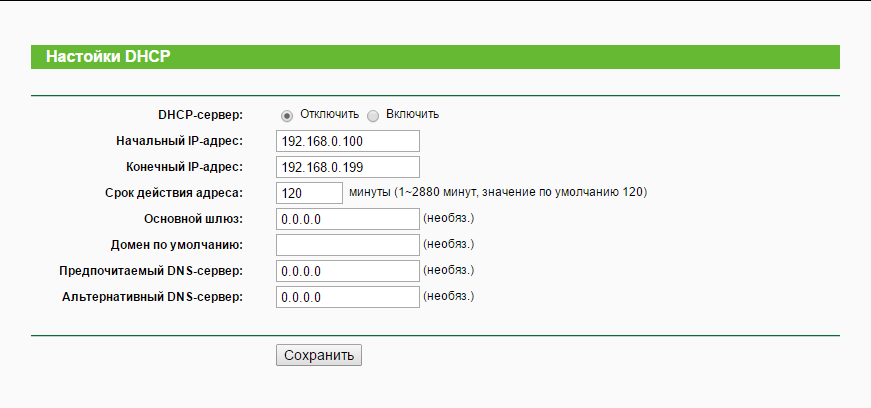Är det möjligt att ansluta en router utan dator?
 Att installera och konfigurera en router med en persondator är ganska enkelt. Även om du inte har kompetensen att konfigurera routrar, medföljer alltid detaljerade instruktioner. Men ibland finns det situationer när det inte finns någon bärbar dator eller PC i närheten, och att ringa en installationsspecialist är en ganska lång process. Som ett resultat visar det sig att det inte finns något sätt att använda Internet.
Att installera och konfigurera en router med en persondator är ganska enkelt. Även om du inte har kompetensen att konfigurera routrar, medföljer alltid detaljerade instruktioner. Men ibland finns det situationer när det inte finns någon bärbar dator eller PC i närheten, och att ringa en installationsspecialist är en ganska lång process. Som ett resultat visar det sig att det inte finns något sätt att använda Internet.
I den här artikeln kommer vi att berätta i detalj, hur man ställer in en router med egna händer.
Innehållet i artikeln
Hur man ansluter en router utan en dator
För att göra detta behöver du en smartphone med operativsystemet iOS eller Android, som har funktionen att ansluta till ett trådlöst nätverk.
Vad du behöver för att ansluta
Om du använder våra rekommendationer för att ställa in en router utan PC tar proceduren dig högst 1 timme. För att ställa in behöver vi en router med strömförsörjning, en internetkabel från leverantören och en telefon som kan anslutas till WiFi-nätverket.
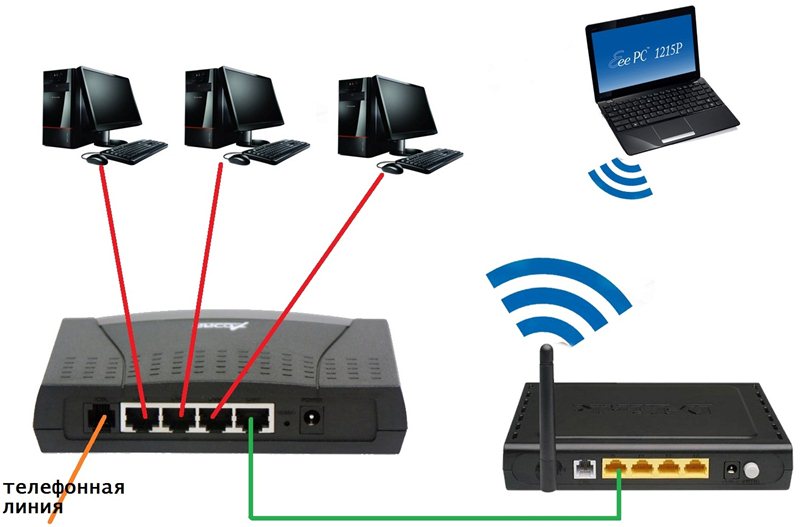
Viktig! Innan du ställer in din router, se till att din smartphone kan fungera korrekt med trådlösa nätverk.
För att göra detta, anslut till valfri WiFi-åtkomstpunkt. Om det inte finns några öppna punkter i närheten, slå på åtkomstpunkten på telefonen till en släkting eller vän och anslut sedan till den.Om du lyckades ansluta kommer du inte att ha några problem med att konfigurera routern.
Ansluta en router
Det första steget är att ansluta routern så att vi kan konfigurera den senare. Routern ansluts enligt följande.

- Anslut internetkabeln som kommer från din leverantör till WAN-porten (oftast är porten blå eller blå). Det finns ingen anledning att göra några speciella ansträngningar under anslutningen. Kontakten måste sättas in i kontakten tills du hör ett karakteristiskt klick.
- Om routern har en på/av-knapp, flytta den till "av"-läget. Anslut sedan strömkabeln till lämplig kontakt. Därefter måste strömförsörjningen kopplas in i uttaget.
- Slå på routern med strömknappen. Nu fungerar det och du kan börja konfigurera Internet.
Uppmärksamhet! Om din leverantör ger dig tillgång till Internet via en telefonlinje, måste du ansluta en telefonkabel till linjeporten.
Konfigurera en router utan dator
- Om routern inte har konfigurerats tidigare eller misslyckade försök har gjorts att ansluta till Internet, måste du först och främst återställa inställningarna. För detta ändamål finns det en speciell återställningsknapp på fodralet. Du kan inte trycka på den med fingret; utvecklarna har placerat den djupare in i enhetens kropp för att förhindra oavsiktlig tryckning.
- För att aktivera en fabriksåterställning, ta staven från pennan och tryck på återställningsknappen med baksidan av staven.

Viktig! På många routrar behöver du trycka på knappen i 5 sekunder. Men vi råder dig att förtydliga denna information i användarmanualen.
- När inställningarna återställs kommer alla indikatorer på routern att lysa. Konfigurera sedan routern enligt instruktionerna.
Installationsinstruktioner
- Slå på Wi-Fi på din smartphone och sök efter nätverk. Efter det ansluter du till det trådlösa nätverket som routern började sända. Om nätverket är skyddat av ett lösenord anger du lösenordet som anges på baksidan av routern.
- Öppna din webbläsare och ange 192.168.1.1 eller 192.168.0.1 i adressfältet. Dessa konfigurationsåtkomstadresser används på de flesta routrar. När du inte kan logga in på båda adresserna bör du hänvisa till bruksanvisningen. Kanske är standardadressen på enheten annorlunda.
- Om du har angett rätt adress kommer ett fönster för inloggning och lösenord att visas på skärmen. Ange standardparametrarna: login admin och password admin.
- Nu måste du gå till de lokala nätverksinställningarna. För att fylla i fälten, ring leverantörens support. Med hjälp av operatören kan du fylla i fälten korrekt. Be även din operatör om hjälp med att fylla i avsnittet om trådlösa nätverk.
- Slutligen, gå till säkerhetsinställningarna och ändra standardlösenordet för åtkomst till routern till ett mer komplext.
Viktig! Var noga med att skriva ner lösenordet på ett papper och göm det på en hemlig plats, varefter du inte glömmer att spara inställningarna.
Faktum är att det finns fall när angripare ansluter till routern. Sedan kan de stjäla din data för att utföra olika bedrägliga planer.
- När inställningarna har sparats, gå till underhållssektionen och klicka på "starta om". Efter detta kan du använda Internet utan problem.
Hur man ansluter Internet till en dator utan router
Om du har internet på din telefon kan du enkelt göra det på din dator. Att ansluta till Internet på en PC utan router tar 3 minuter. Efter detta kommer du att kunna använda Internet mer bekvämt från din dator.

För detta behöver vi:
- dator;
- smartphone med mobilt Internet eller heminternet;
- USB-kabel.
Anslutningsprocedur
Anslutningen sker enligt följande.
- Slå på internetanslutningen på din smartphone.
- Anslut din telefon med en USB-kabel till din dator. Vänta 1-2 minuter för att drivrutinerna ska installeras på din dator. Efter detta visas ett fönster som ber dig att ansluta en ny enhet.
- Gå till följande sökväg på din smartphone: "meny" - "inställningar" - "mer" - "modemläge" - "USB-modem". Flytta reglaget till på-läget. Efter detta har du tillgång till Internet på din dator.
Vi hoppas att den här artikeln var till hjälp för dig. Och nu vet du hur du kan ansluta till Internet på en router utan att använda en dator. Vi önskar dig framgång!